
 |
|

都是干货!广东省名师高徒模具数控专业培训学校教大家如何在Win7系统上安装UG 12.0
2022-07-22 17:00步骤一:复制UG 12.0安装包到电脑的硬盘(这里我是复制到D盘)
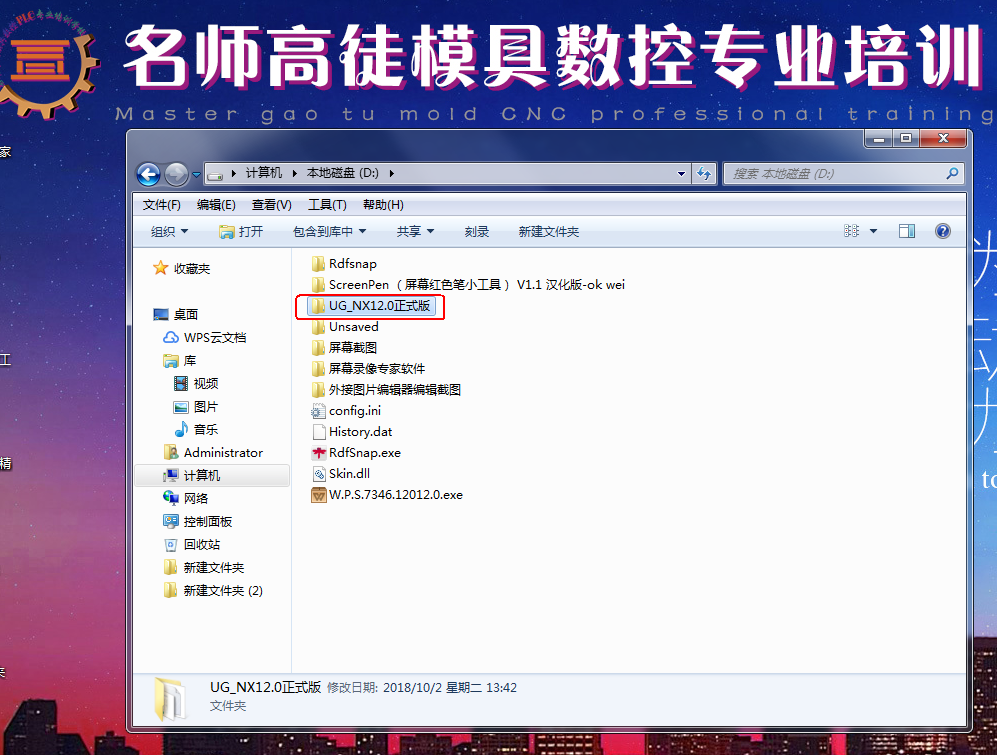
步骤二:在D盘新建一个文件夹,命名“UG 12.0”,作为安装目录
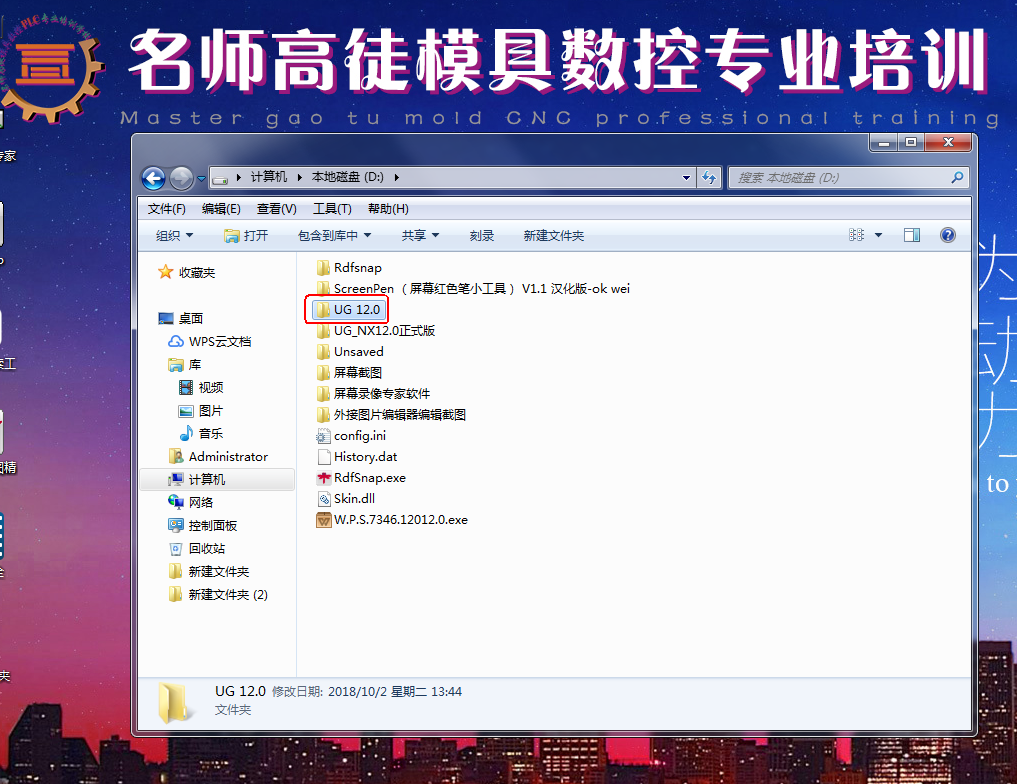
步骤三:双击打开UG 12.0安装包,以管理员身份运行里面的“JAVA9.0-Win64.exe”,开始安装“JAVA”虚拟机
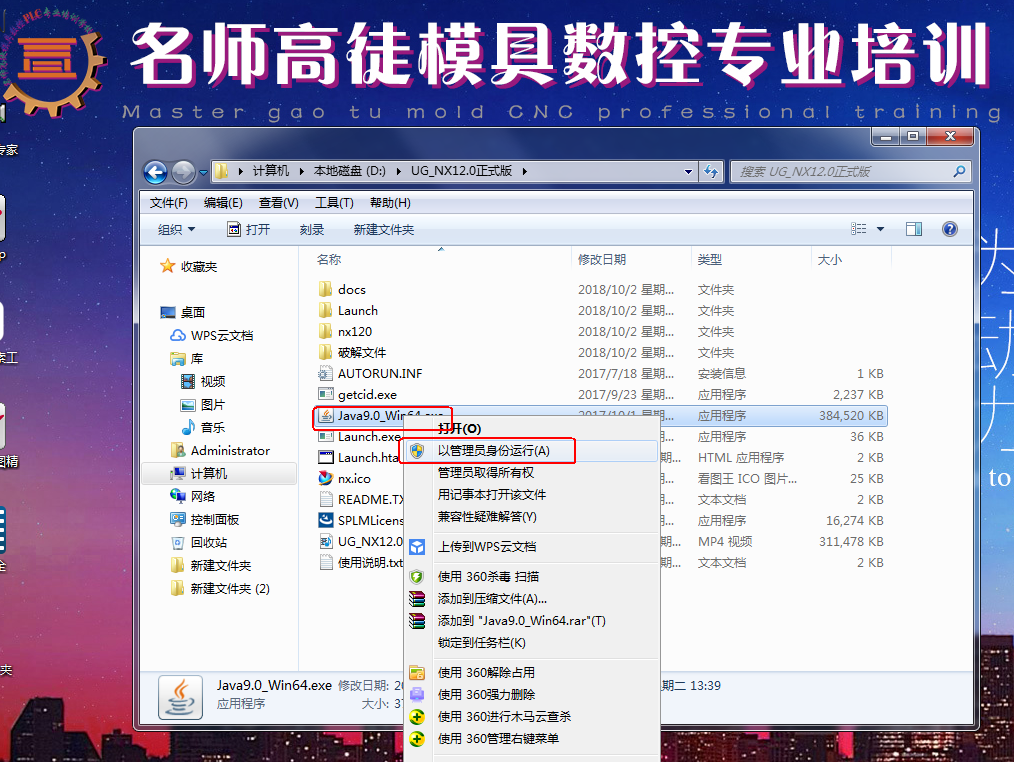
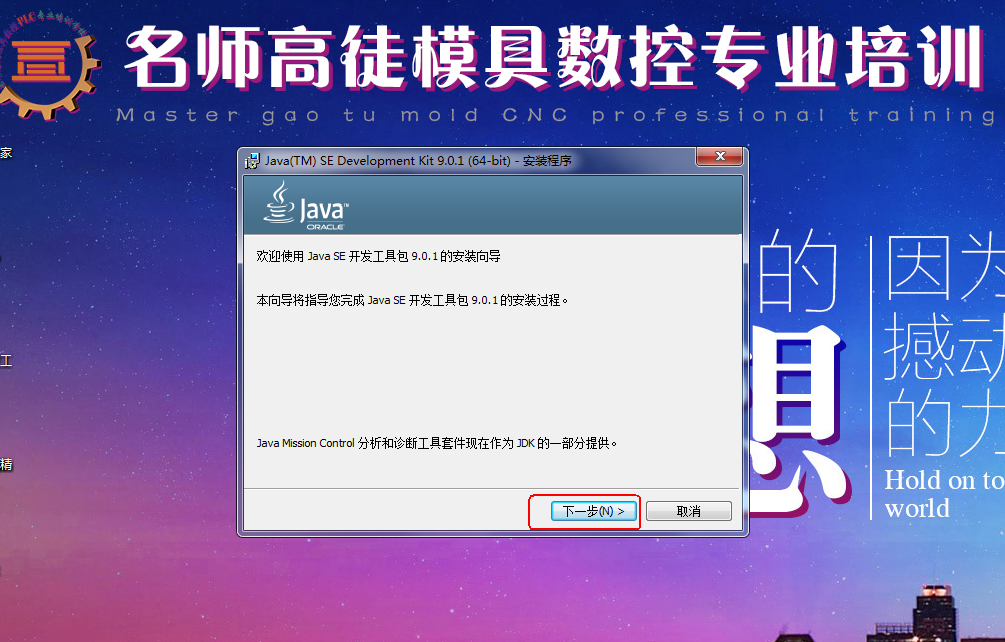
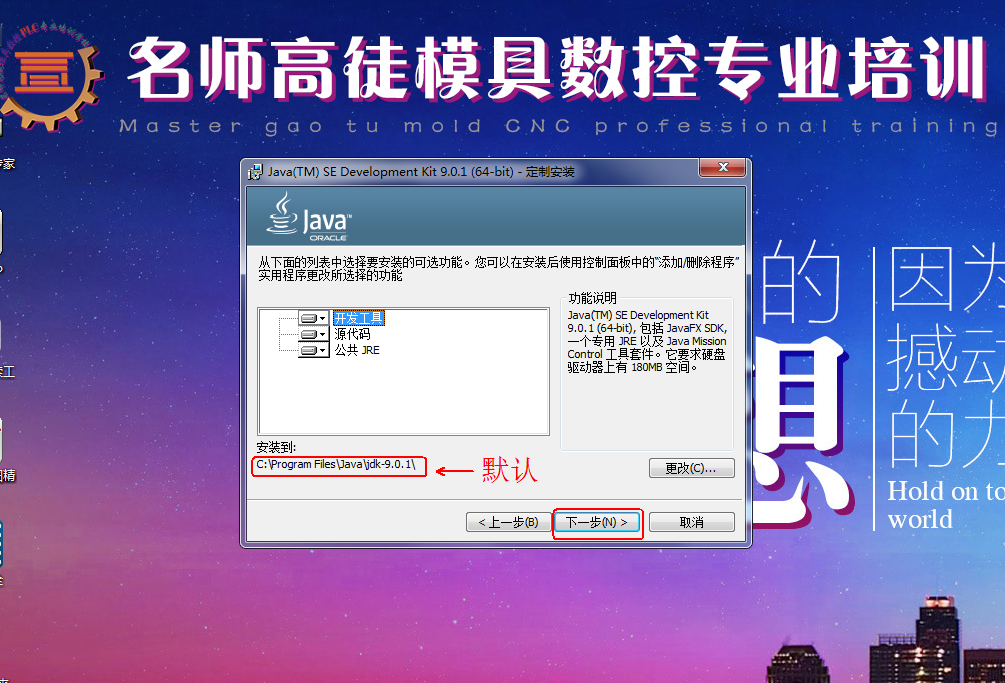
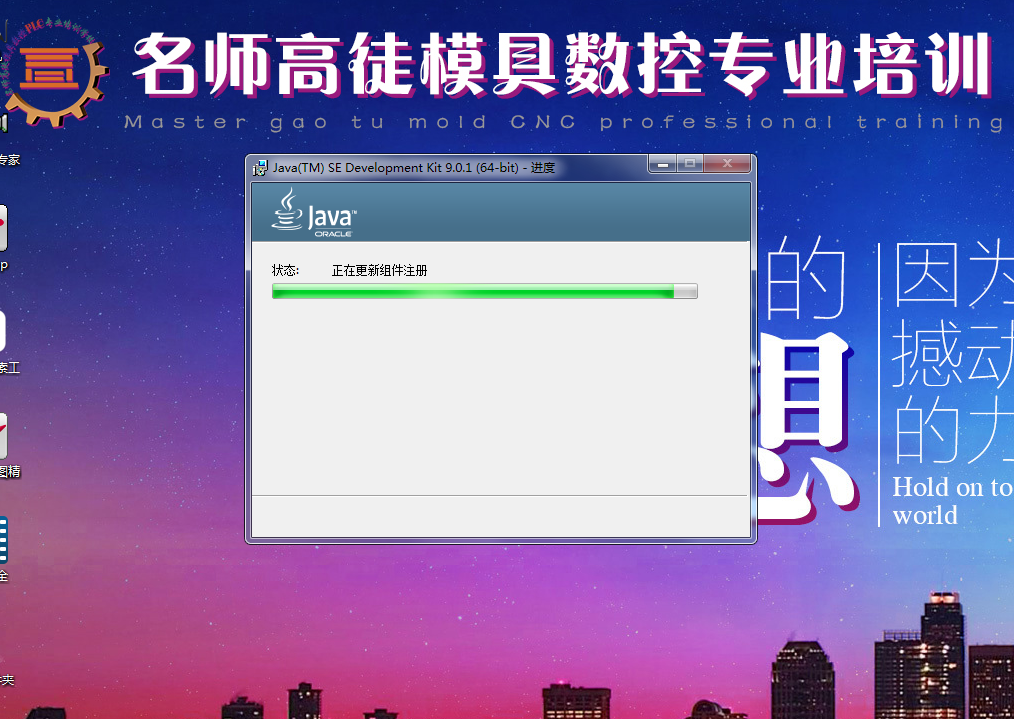
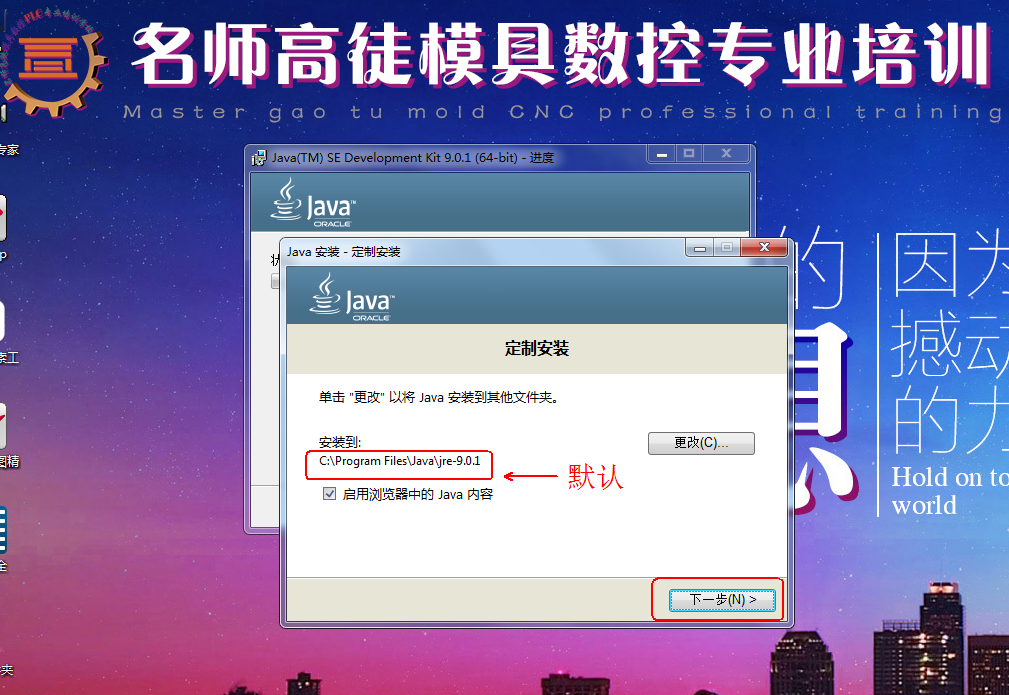
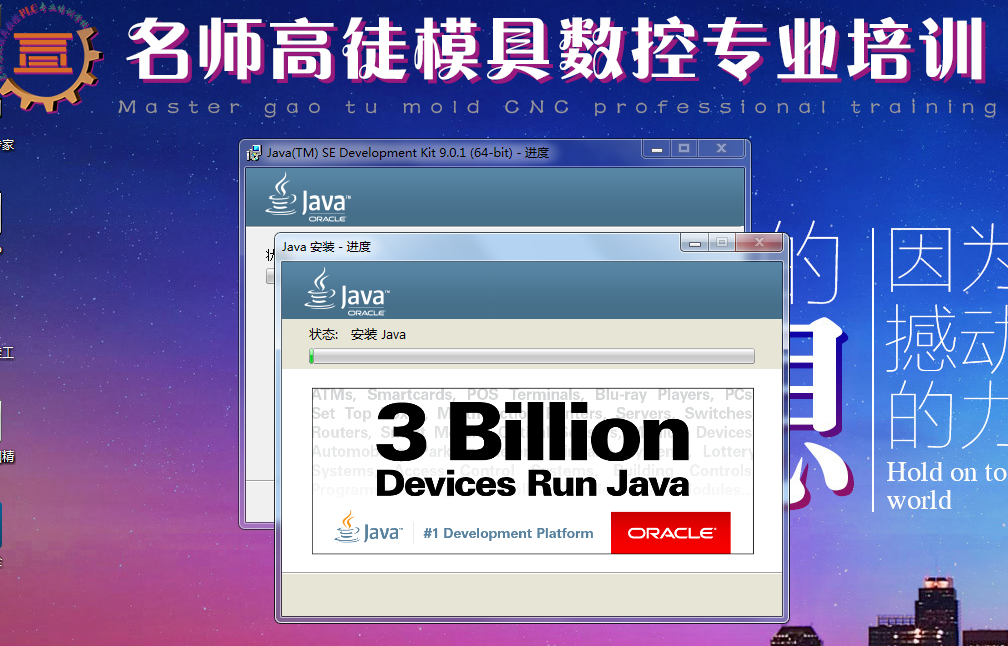
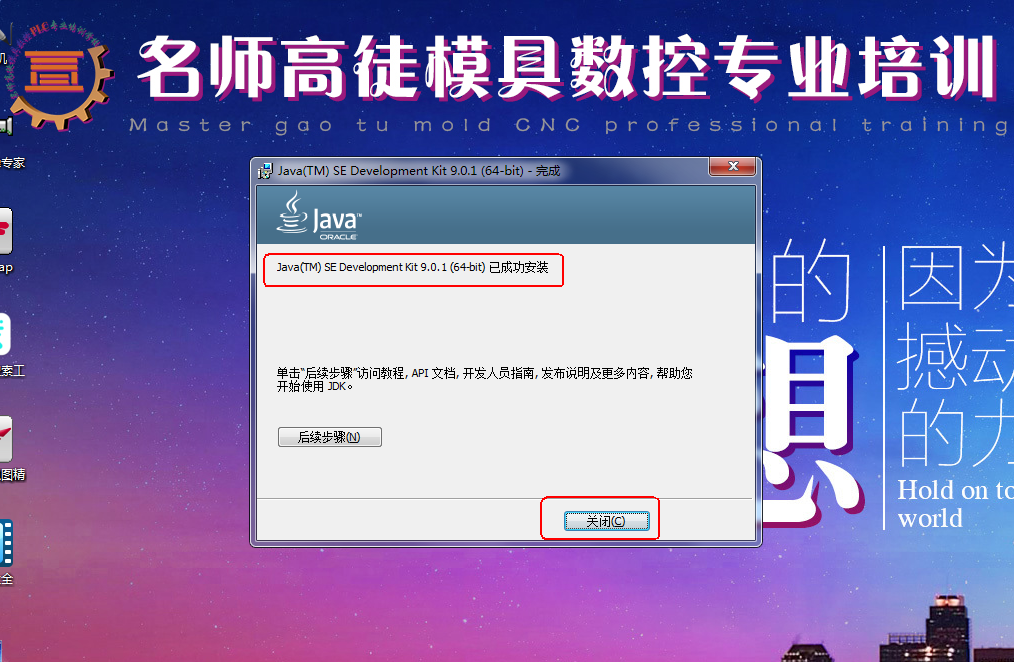
步骤四:在“破解文件”这个文件夹里找到“NX6-NX12License_Servers”文件夹,将它复制到D盘(因为我准备安装UG在D盘)的根目录下(如果不是在根目录,也不要放在有中文名的文件夹)
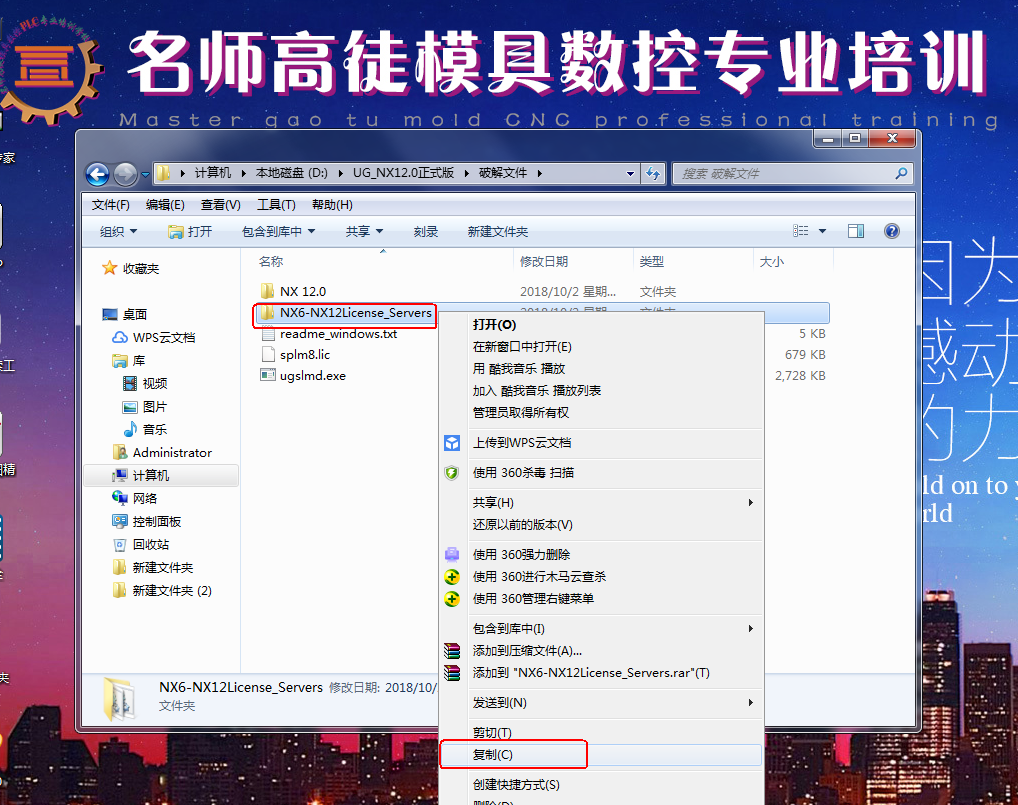
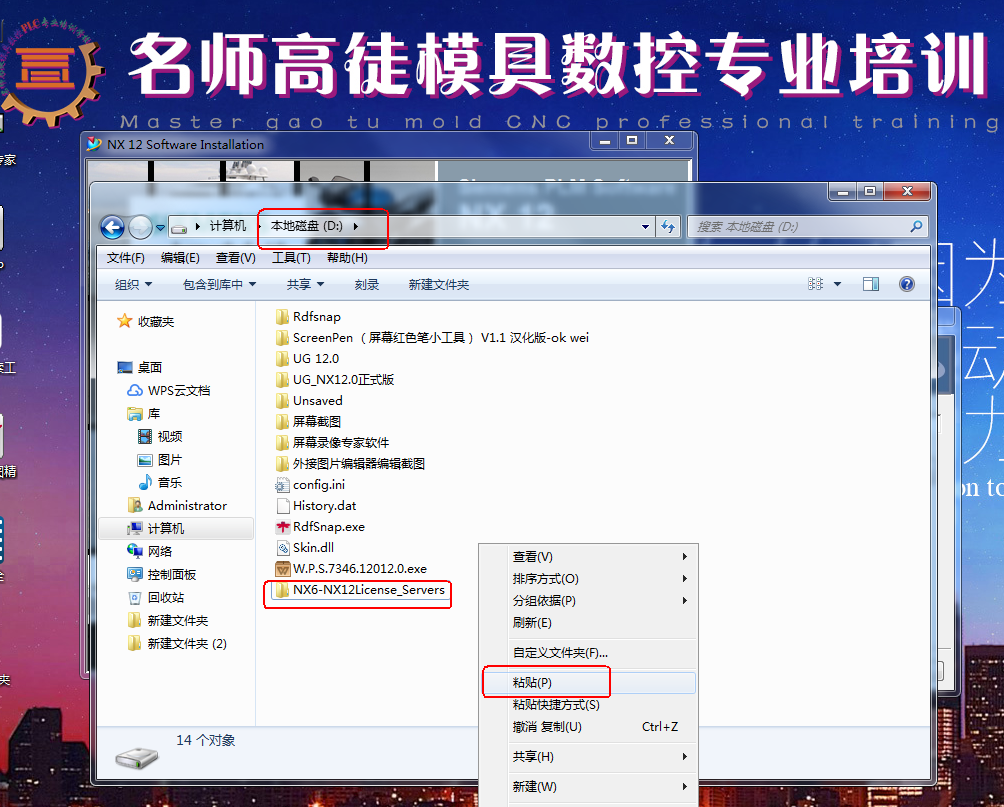
步骤五:双击打开复制后的“NX6-NX12License_Servers”文件夹,选中文件夹里的“安装NX许可服务.bat”文件以管理员身份运行,直至安装完成,出现如图所示:“NX许可服务已经安装完成”!
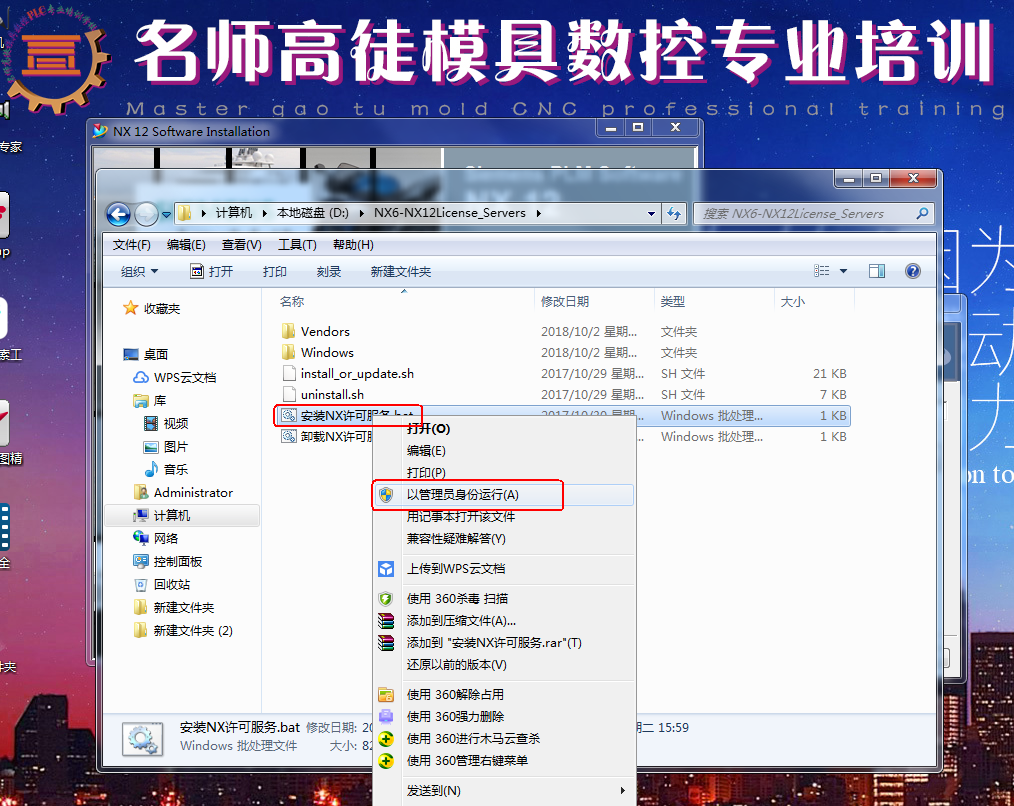
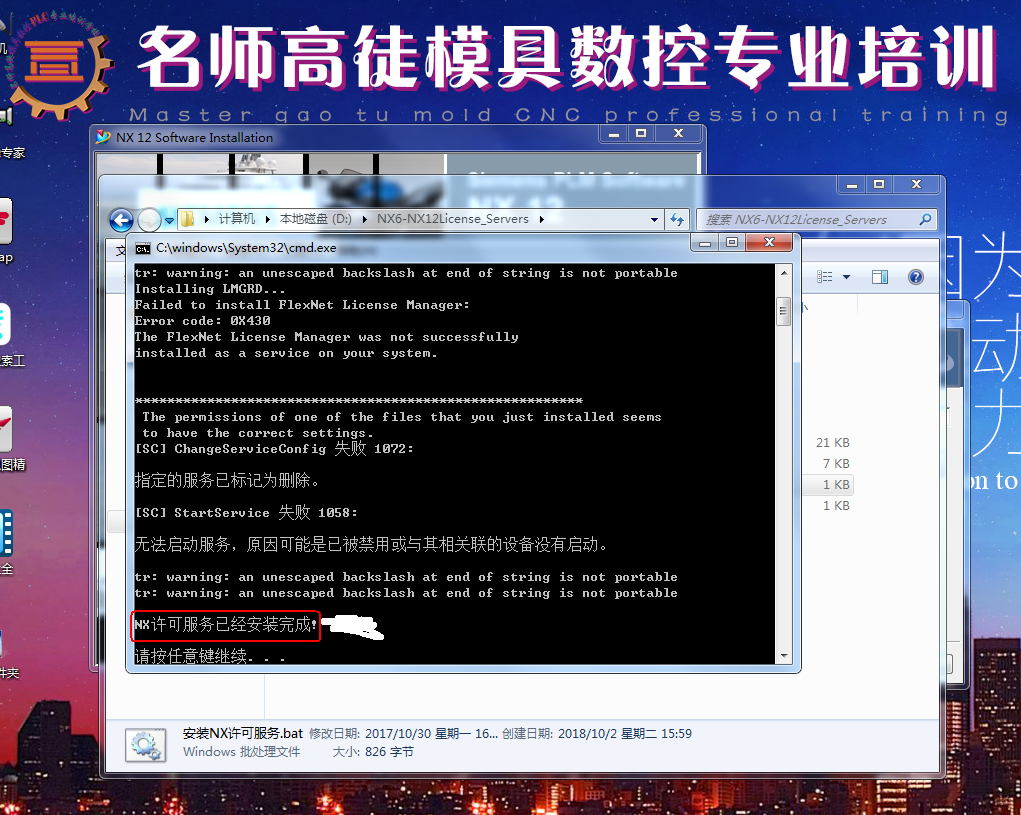
步骤六:以管理员身份运行安装包里的“Launch.exe”,进入UG 12.0安装界面,点 击第三个“Install NX”开始安装主程序,直至完成。
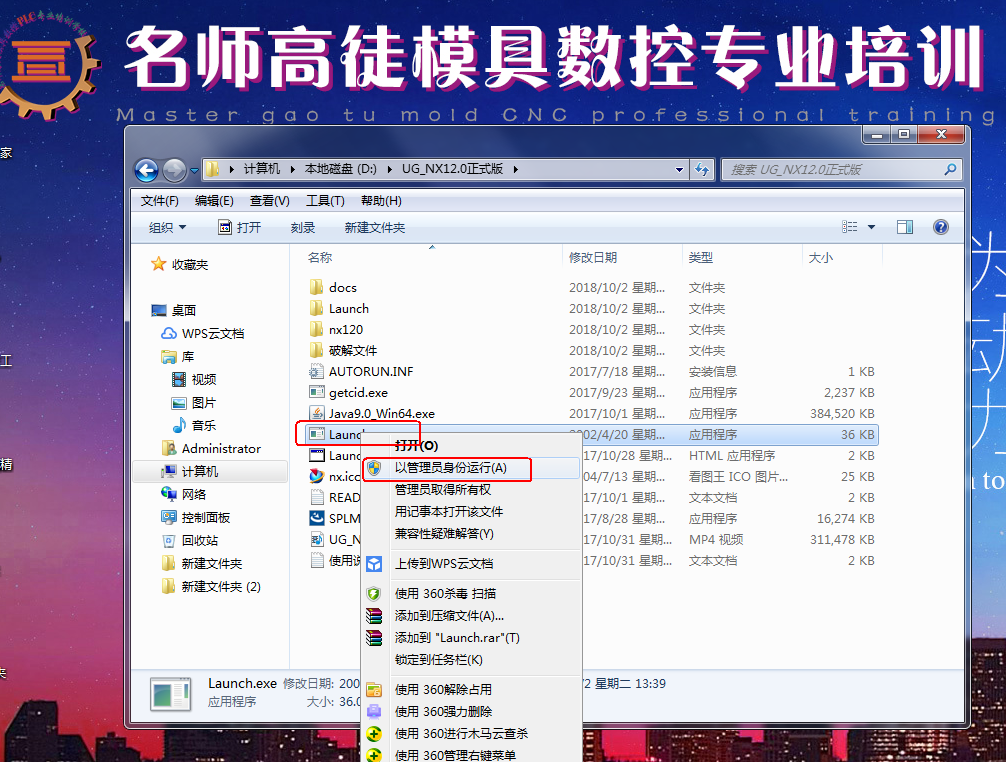
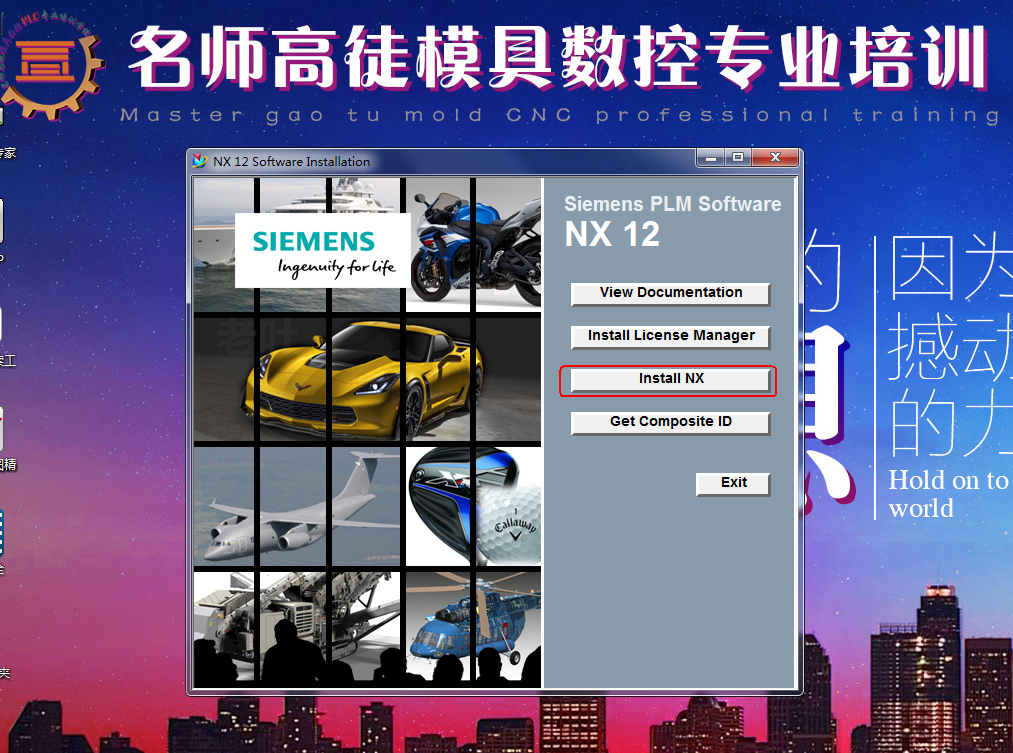
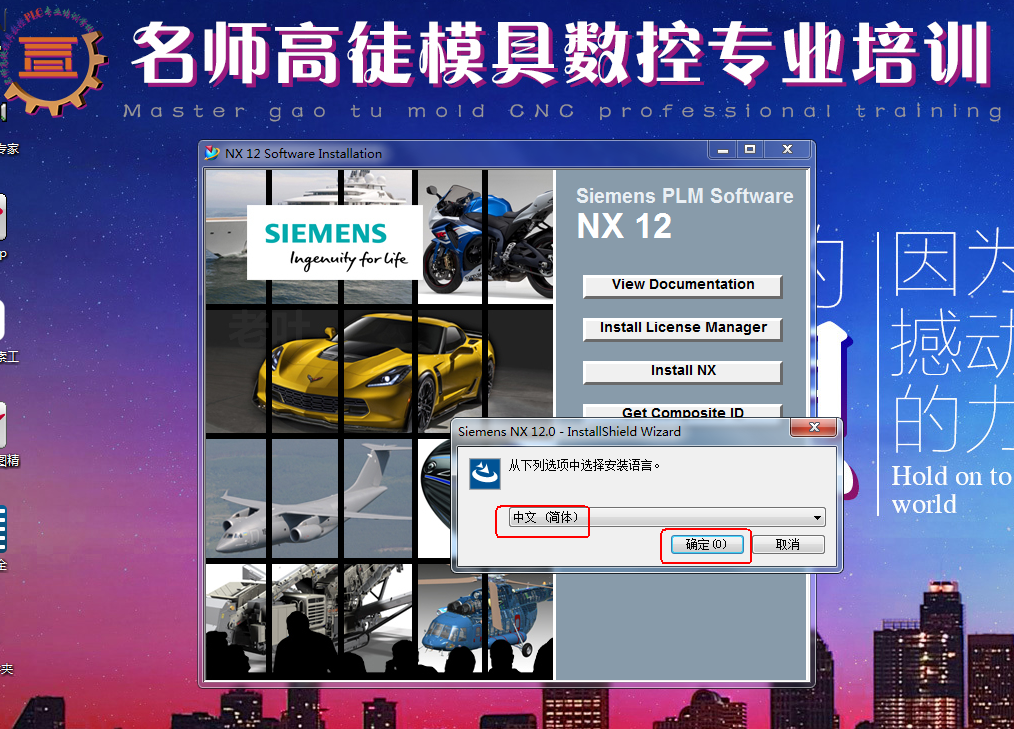
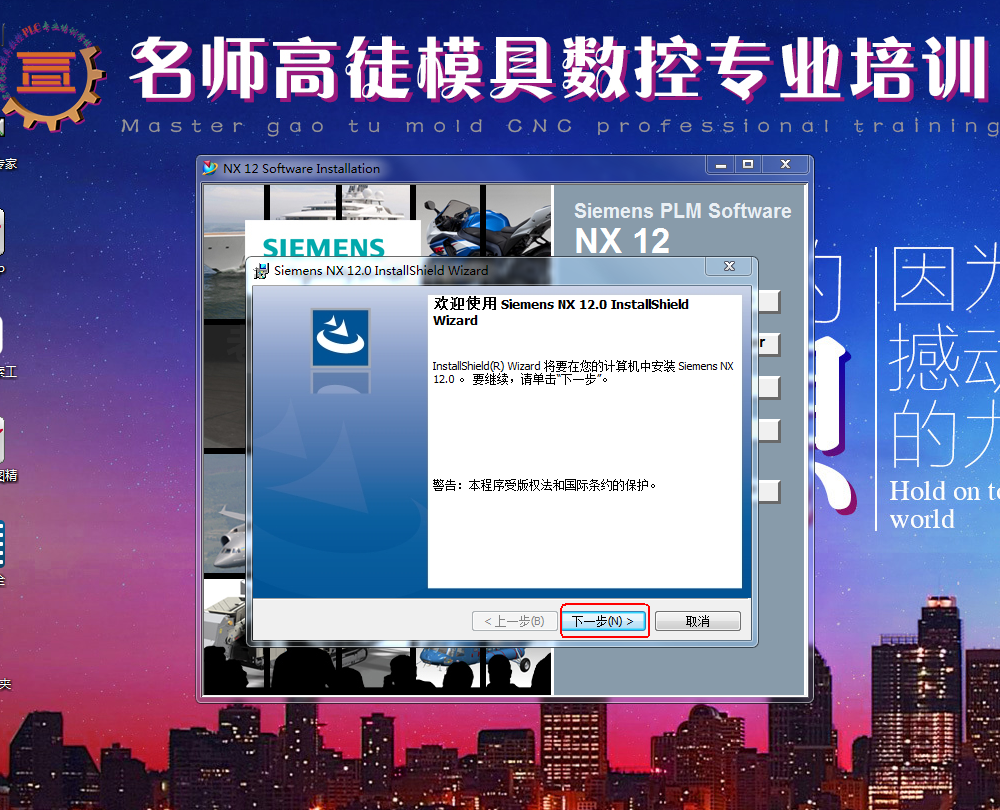
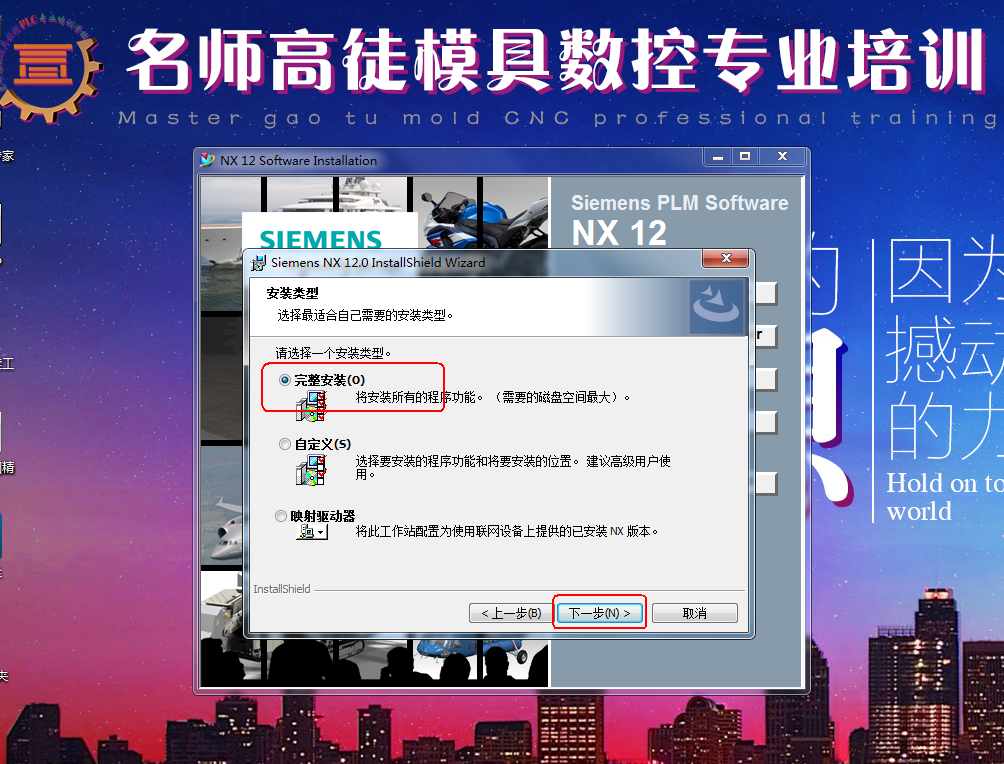
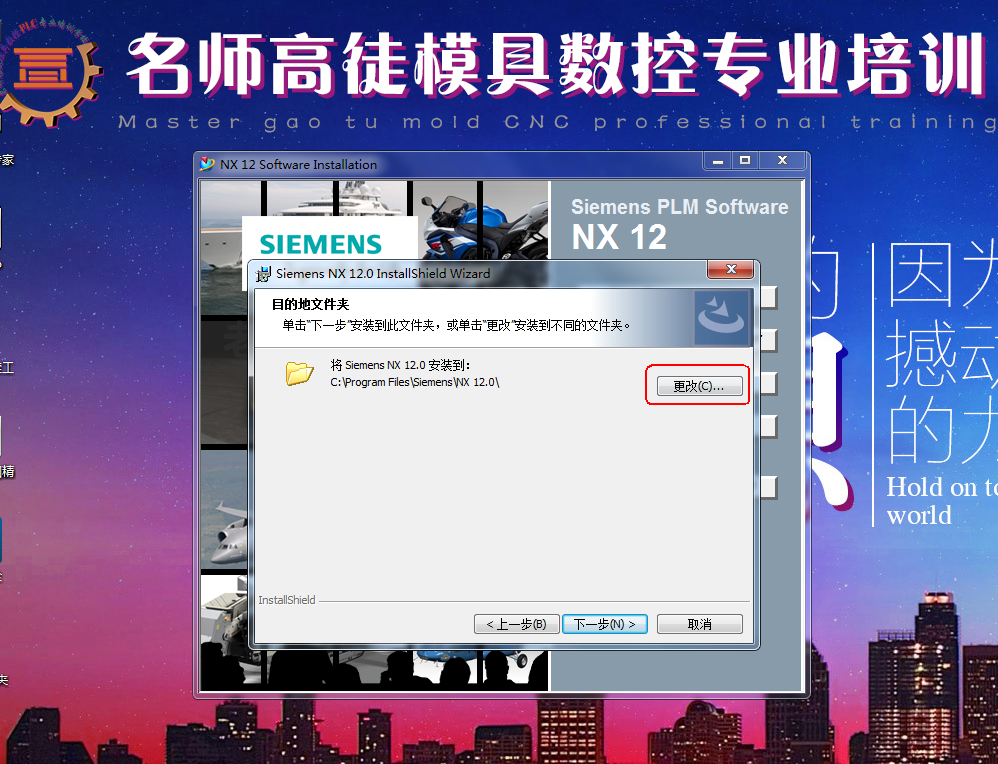
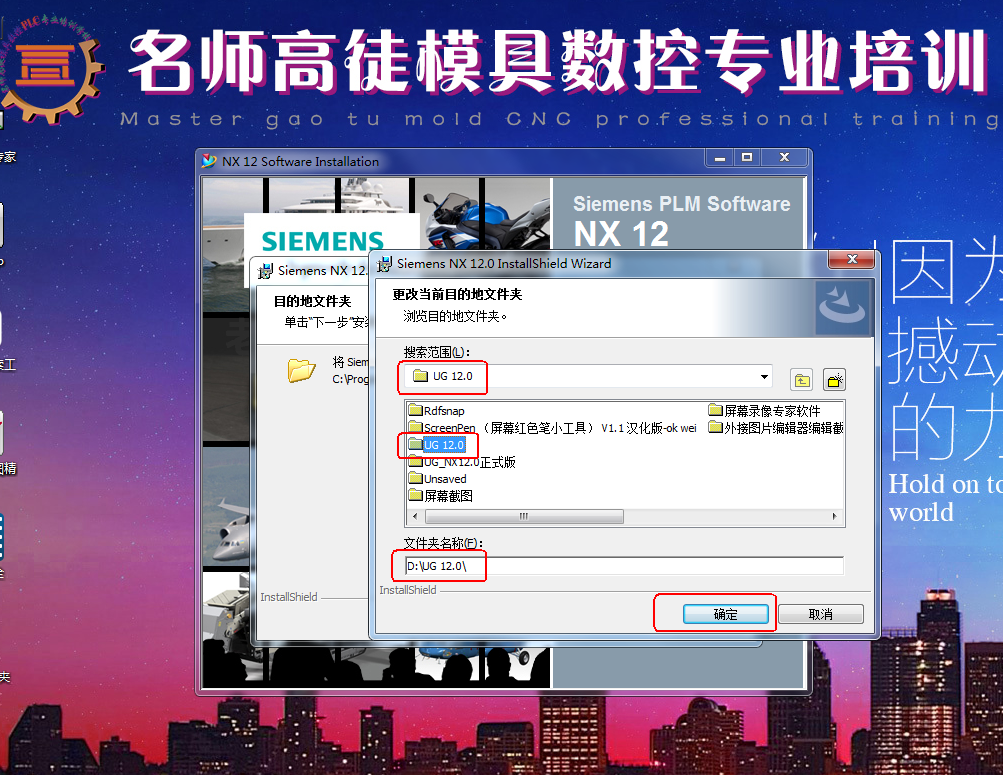
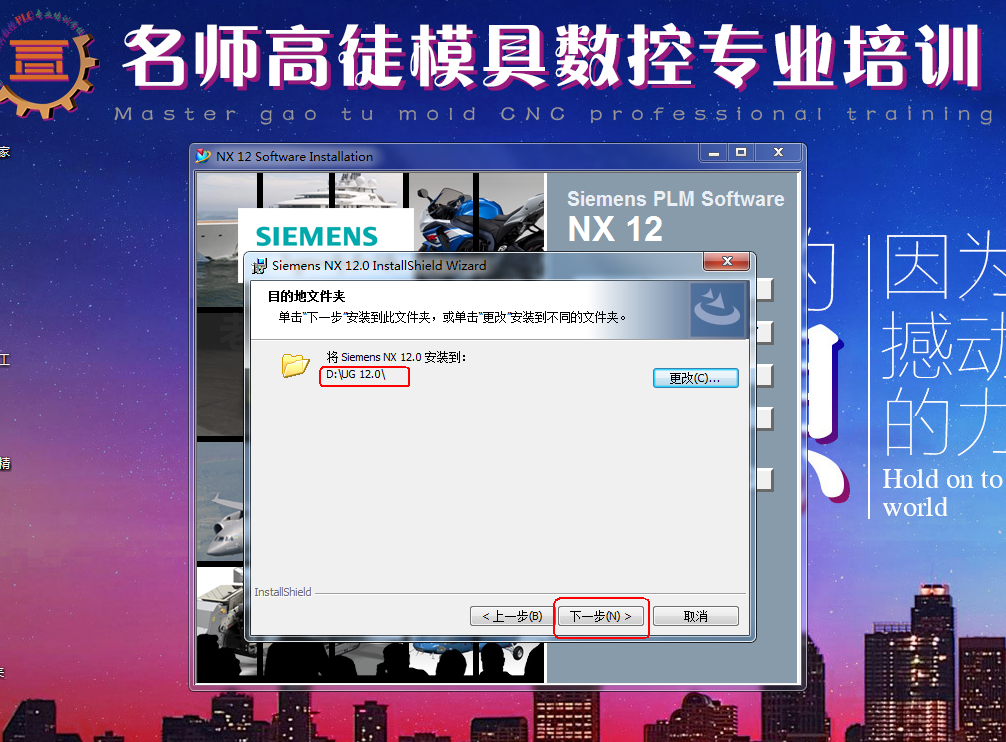
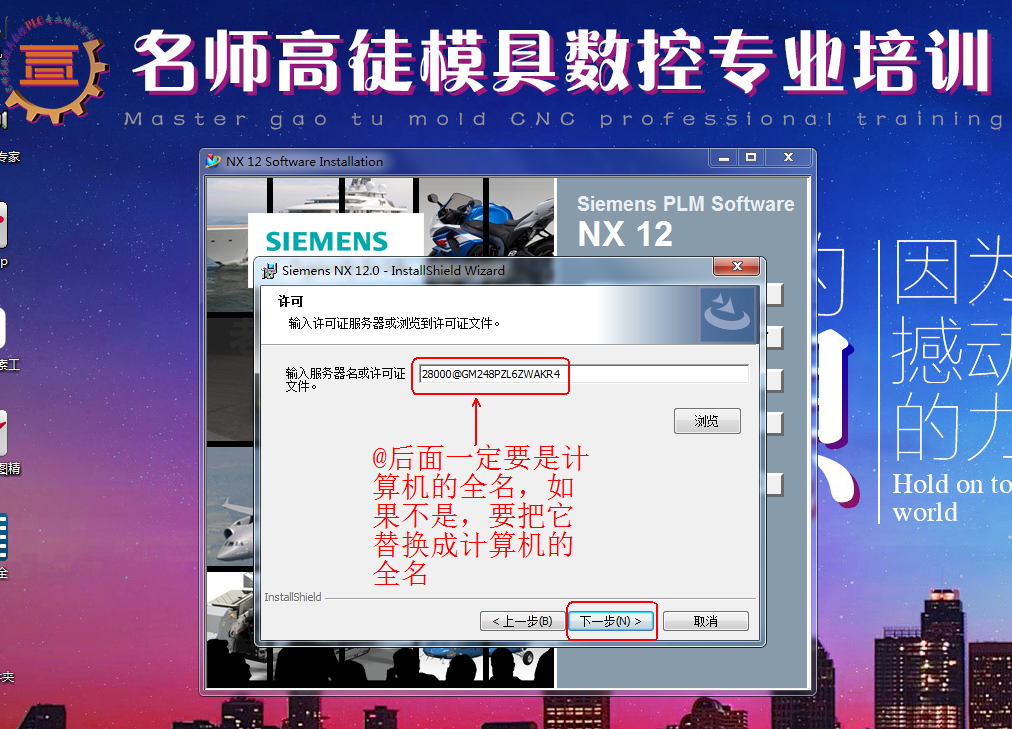
这一步许可证要是“27800@*****”,切记!魏老师
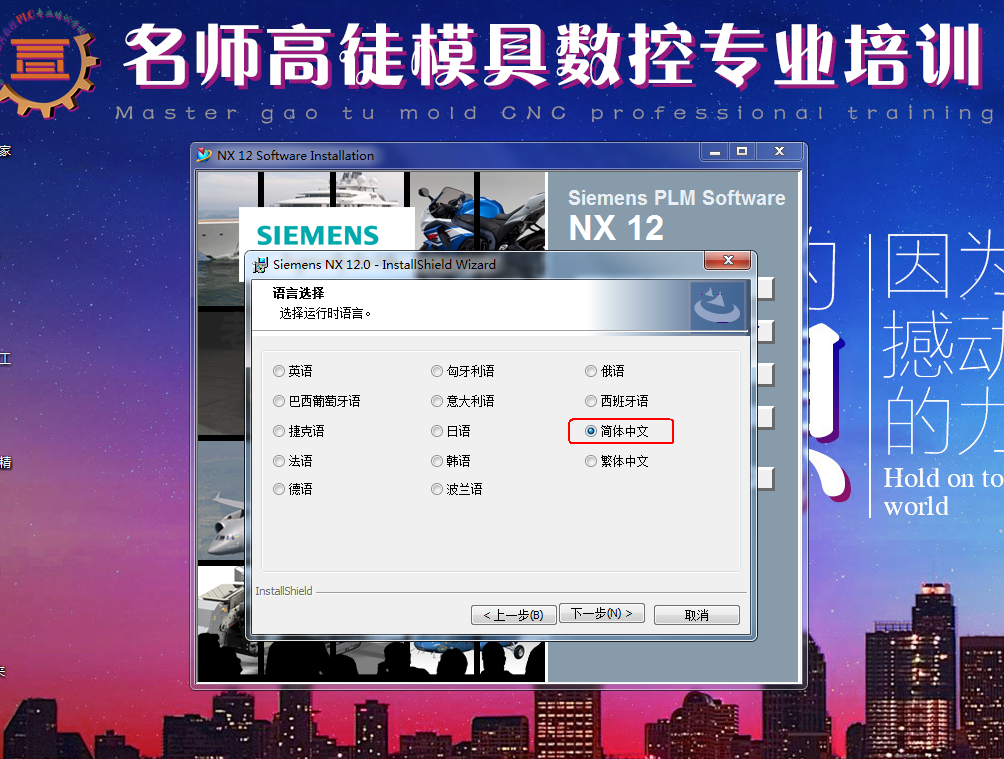
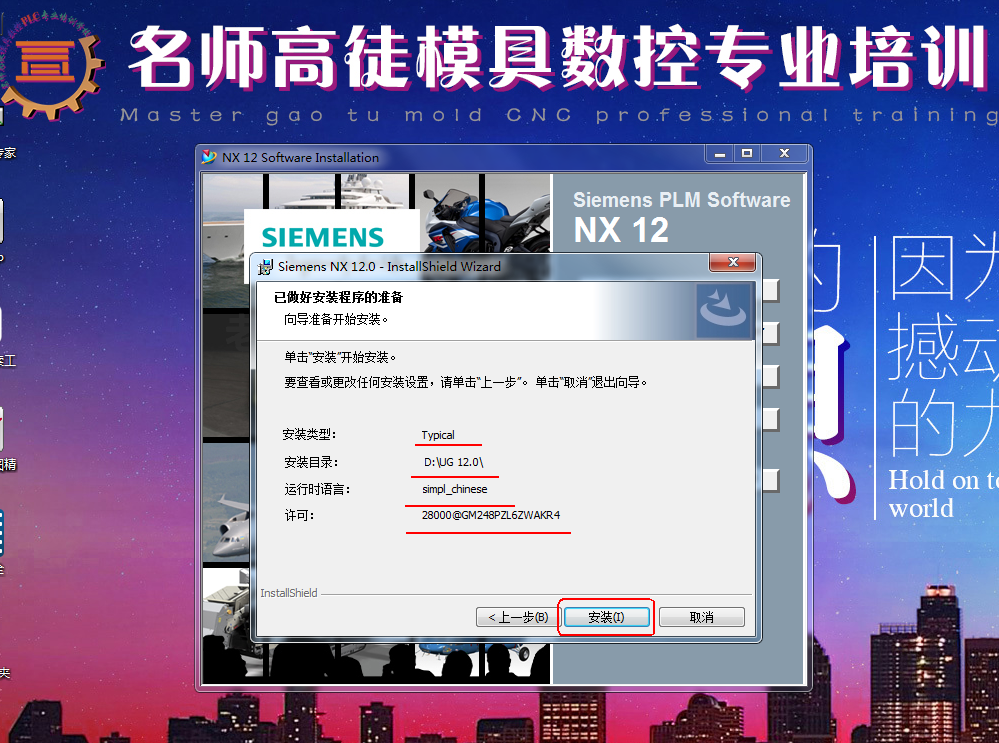
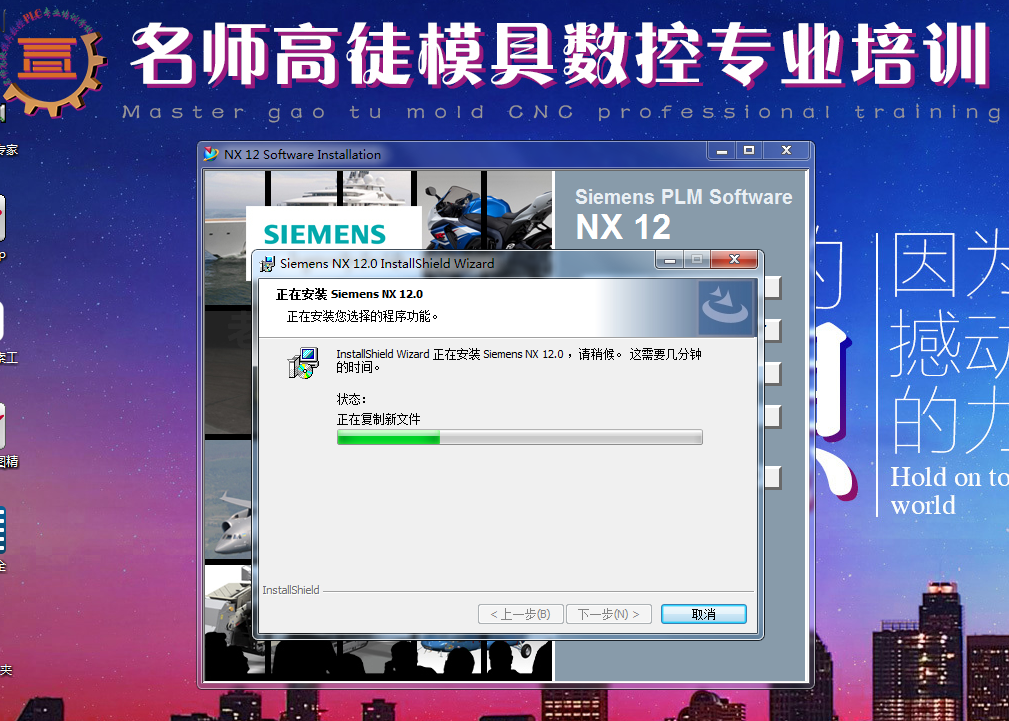
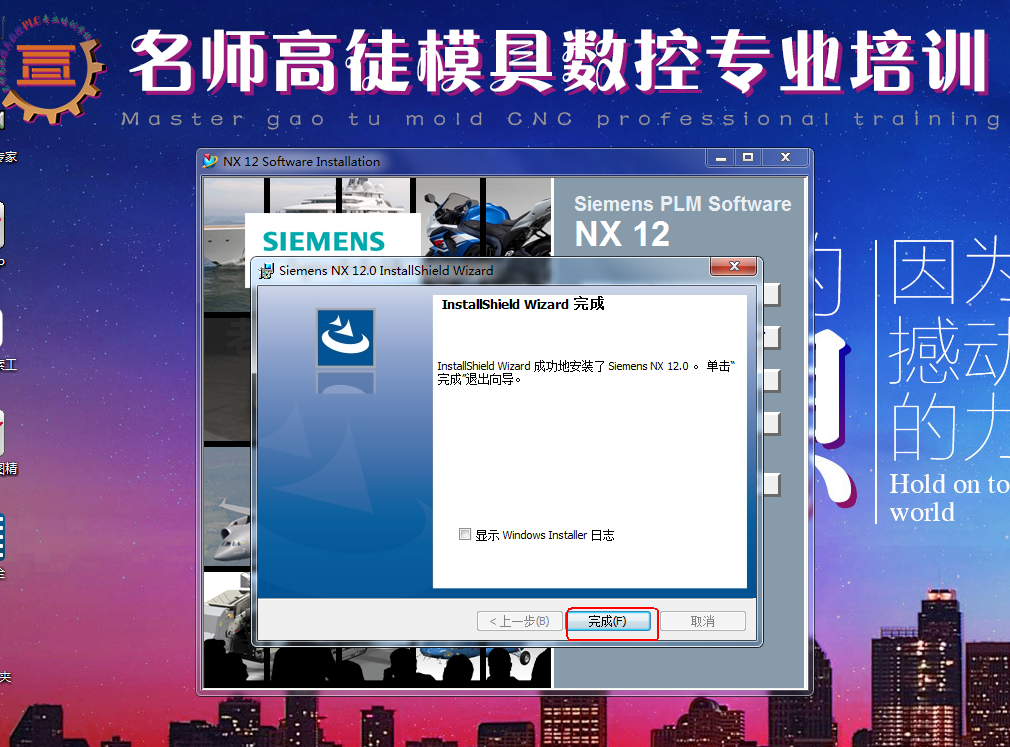
步骤七:那么,我们还需要做些什么呢?打开安装包里“破 解文件-NX12.0”里面的九个文件夹,将其复制粘贴到“UG 12.0”里,替换已有的文件夹(这一步非常关键)
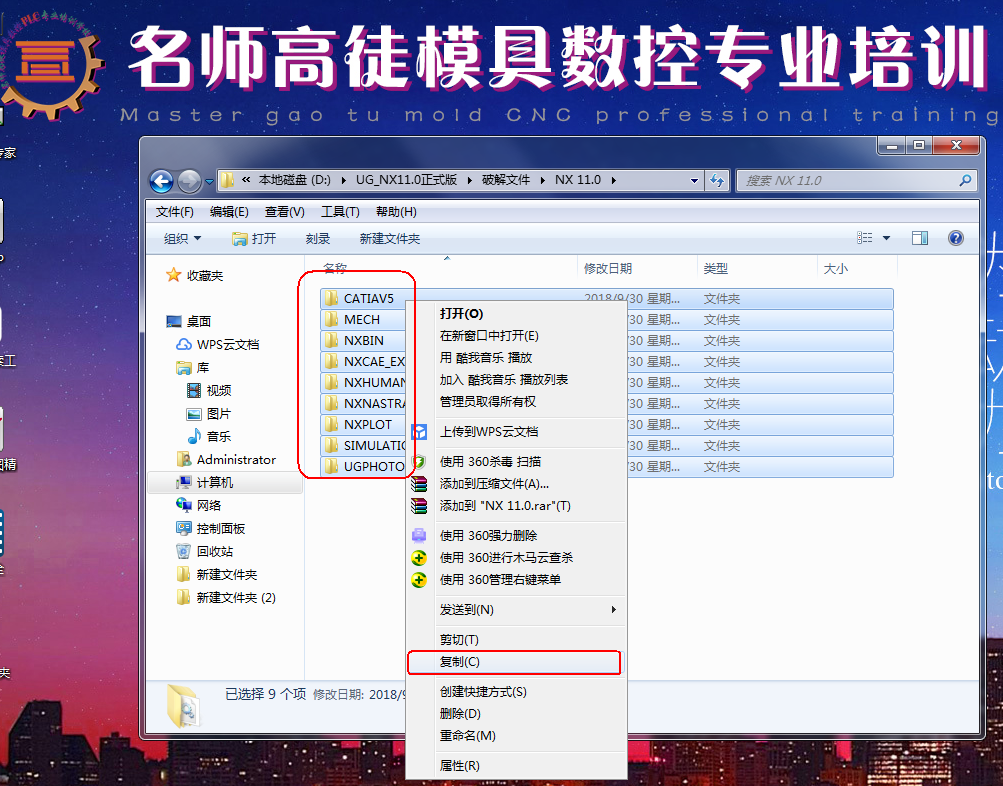
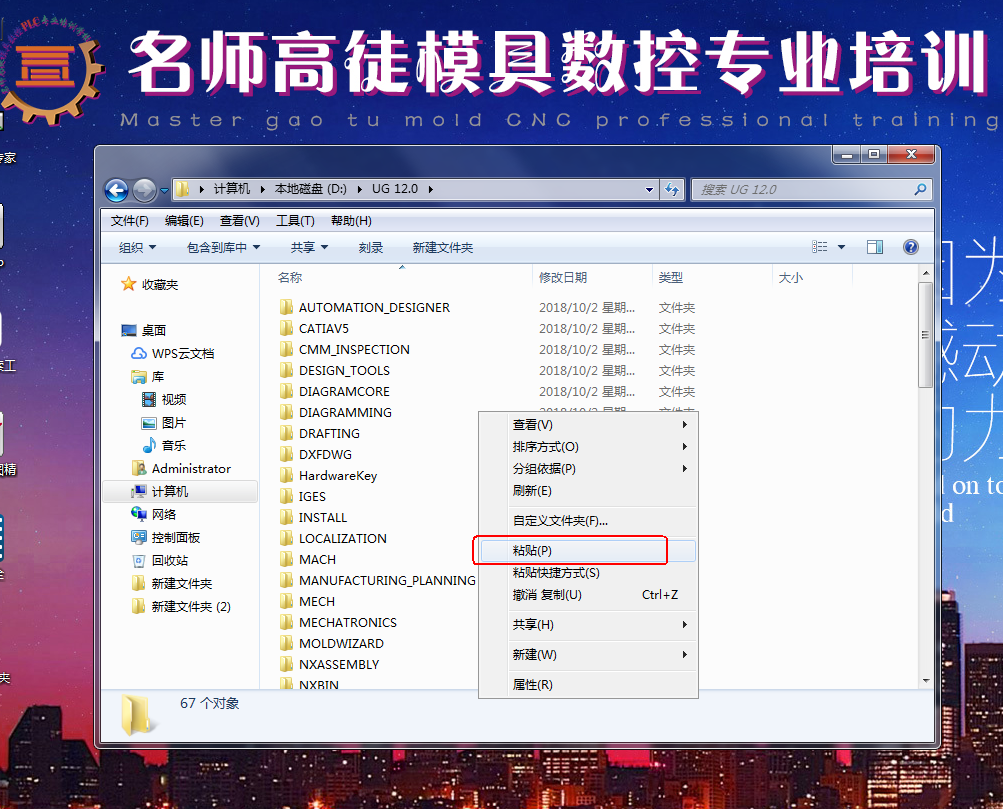
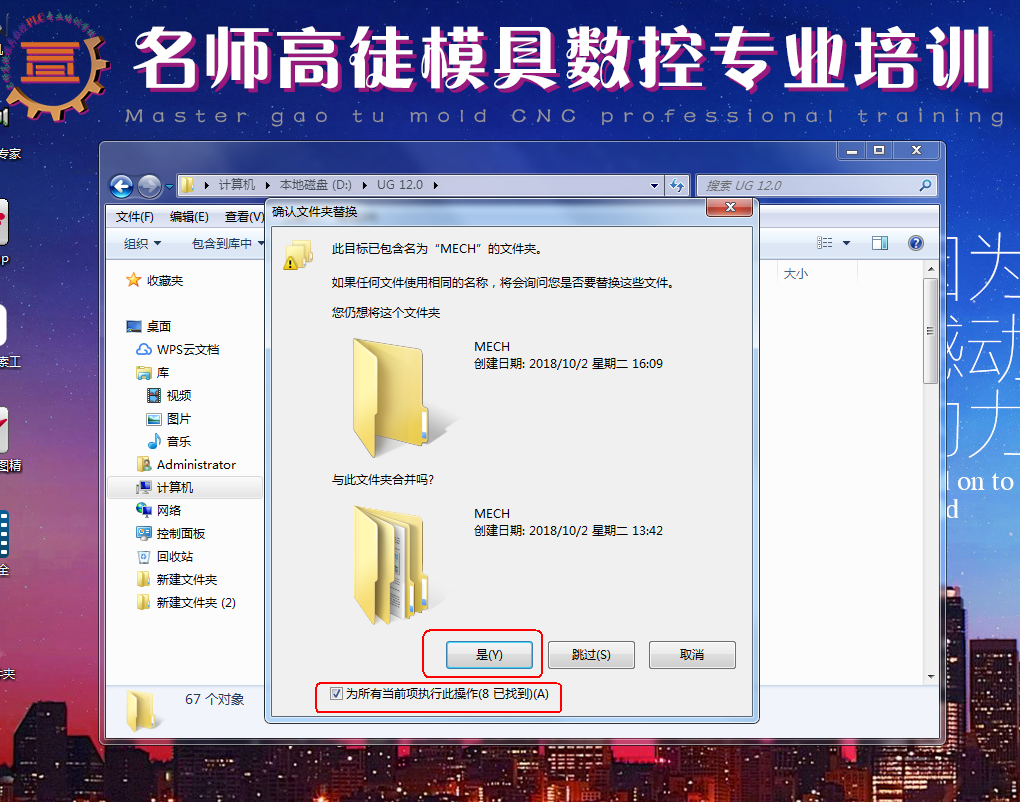
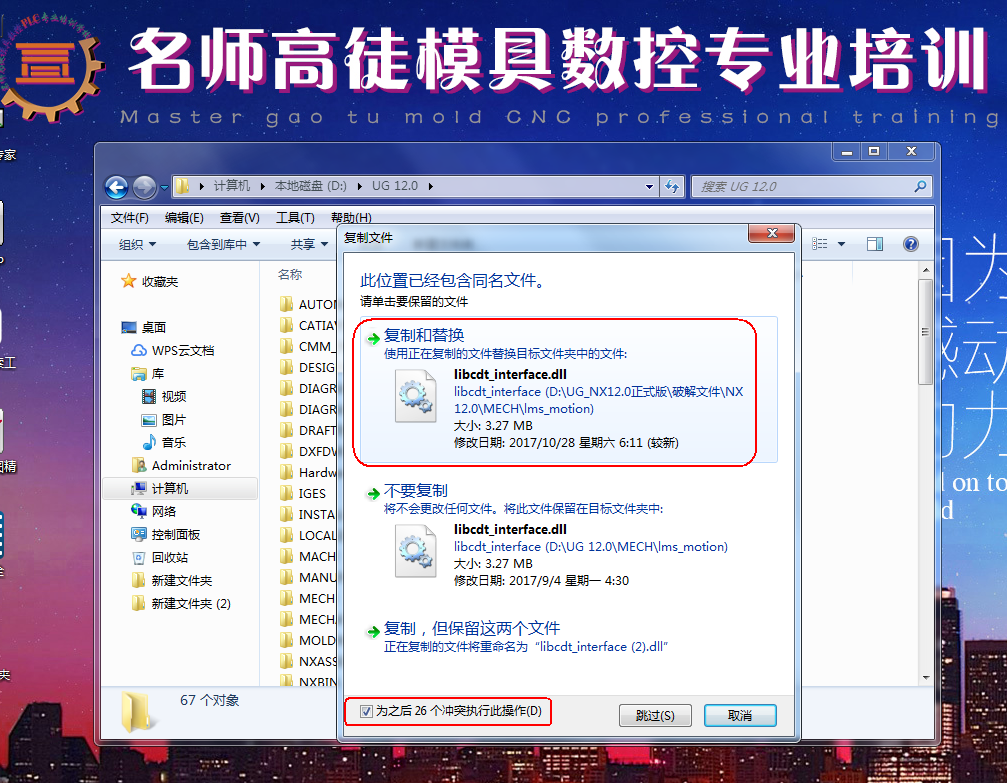
步骤八:点 击“开始-所有程序-UGS NX12.0-NX12.0”,打开UG12.0 出现如下画面,说明安装成功!
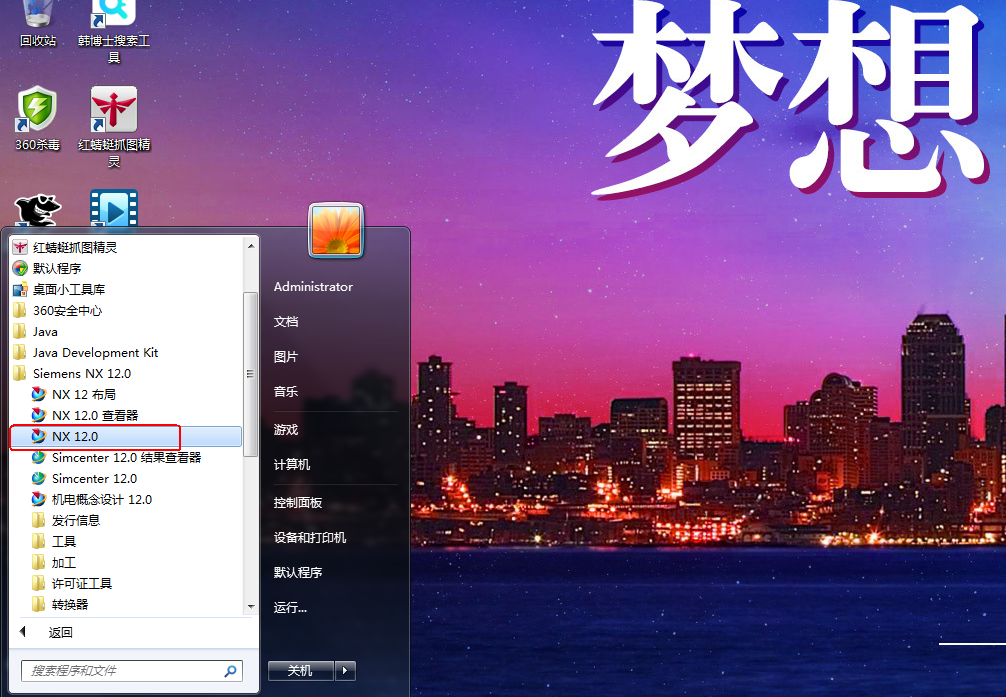
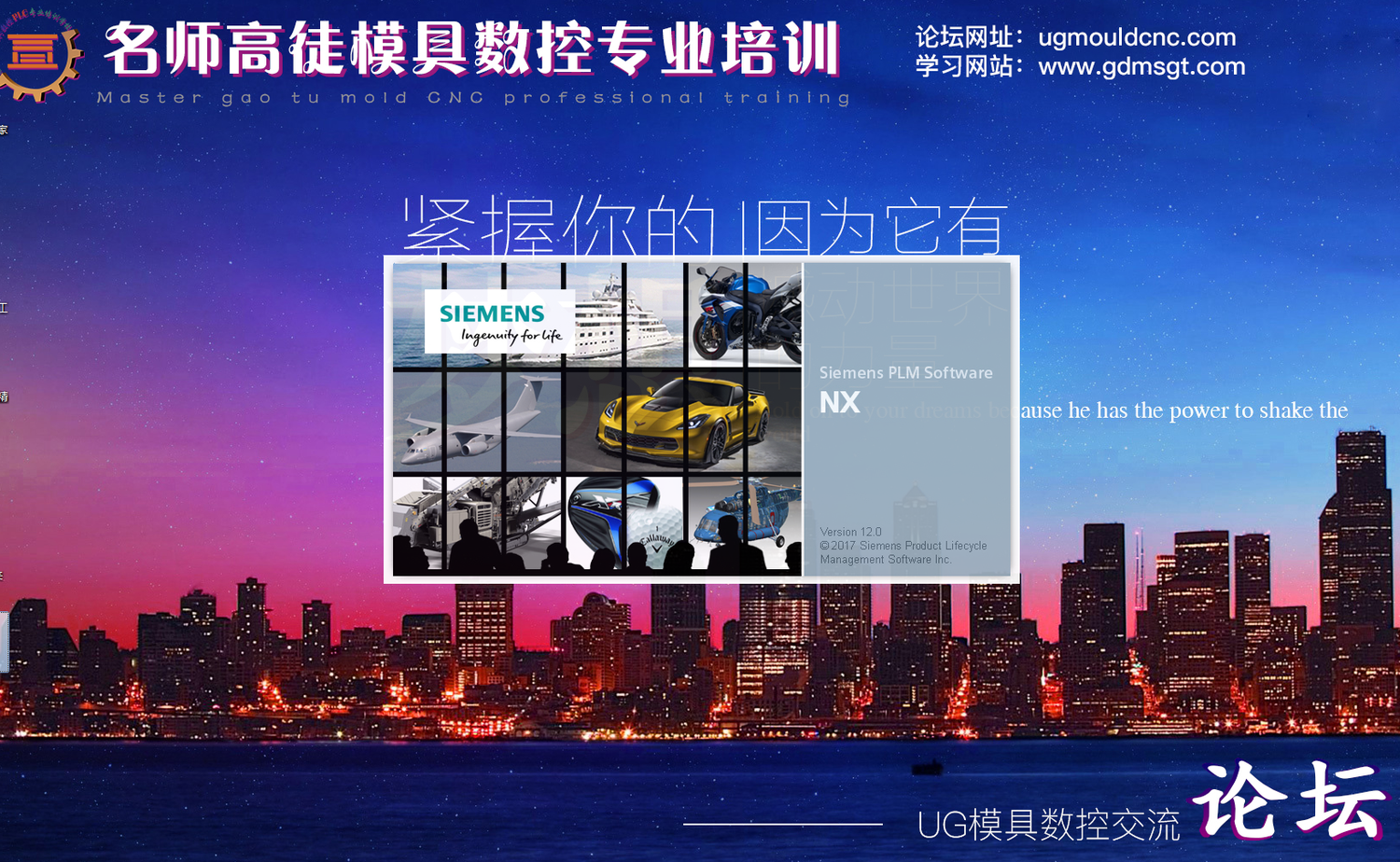
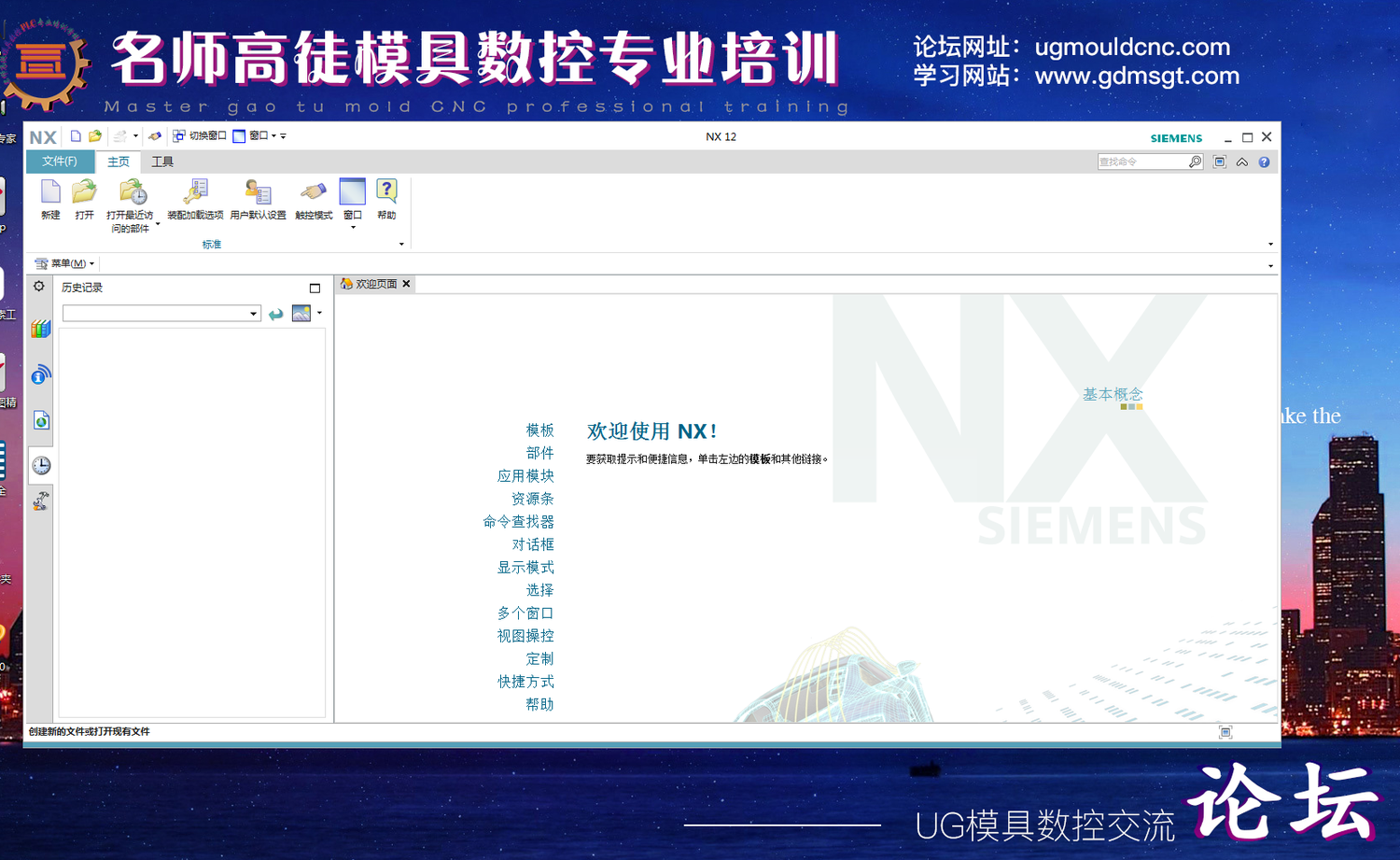
中山市名师高徒模具数控专业培训学校原创制作!希望对学UG的朋友们有帮助!













 正规学校
正规学校 助学补贴
助学补贴 优质服务
优质服务